Come Trasferire le App dall'iPad ad iTunes
Se possiedi un iPad con un gran numero di applicazioni installate e desideri trasferirle su iTunes per eseguire un backup, allora è probabile che vuoi sapere come è possibile trasferire le app dall'iPad ad iTunes. In questo articolo mostriamo come trasferire le app dall'iPad ad iTunes utilizzando iTunes. Inoltre, presentiamo uno strumento alternativo di trasferimento dati per iOS come file musicali, video, foto, playlist e contatti, direttamente sul proprio iTunes o computer. Iniziamo con la nostra presentazione.
- Parte 1. Trasferire le App dall'iPad ad iTunes con iTunes
- Parte 2. Trasferire gli Altri File dall'iPad ad iTunes con TunesGo
Parte 1. Trasferire le App dall'iPad ad iTunes con iTune
iTunes è un'applicazione per la gestione di dispositivi iOS utile per trasferire sia file che altri dati con il computer. In genere le persone necessitano di trasferire le app da un iPad ad iTunes per eseguire un backup. La seguete guida mostra i dettagli di come trasferire le app da un iPad ad iTunes . Verificalo.
Passo 1 Connettere l'iPad al Computer
Connettendo l'iPad al computer con il cavo USB, iTunes si avvierà in automatico. Se non dovesse capitare puoi avviarlo manualmente. Il programma riconoscerà il tuo iPad e mostrerà un'icona dell'iPad nell'angolo in alto a sinistra.
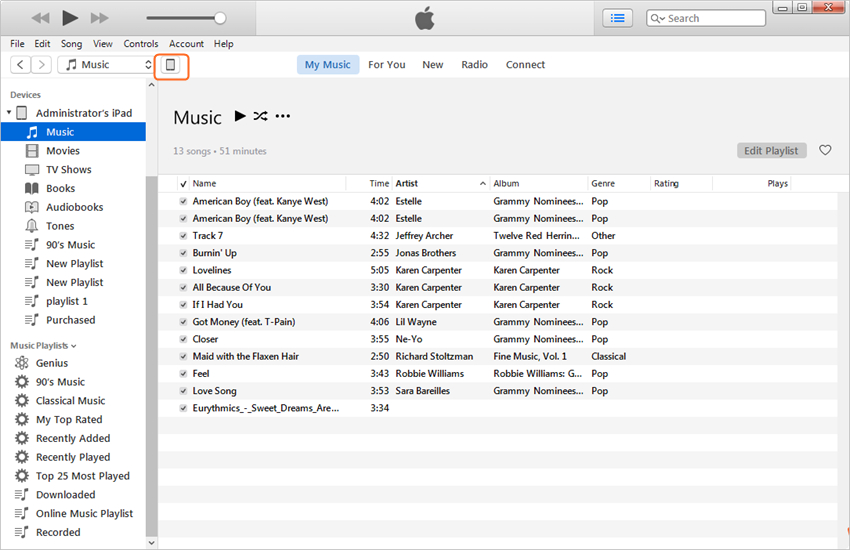
Passo 2 Tranferire i Contenuti Digitali Acquistati dall'iPad ad iTunes
Nell'angolo in alto a sinistra della finestra di iTunes clicca su File > Dispositivi > Trasferisci Contenuti Digitali Acquistati dall'iPad. A questo punto iTunes trasferirà tutti i contenuti acquistati nella libreria di iTunes, incluse le app.
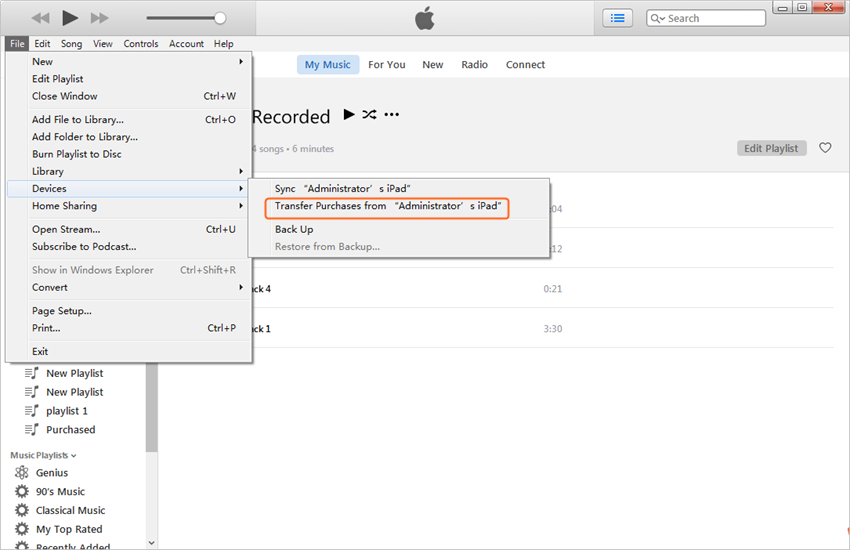
Nota: Si prega di notare che nel caso dell'iOS 9 o superiore, le app non possono essere trasferite ad iTunes con l'opzione Trasferisci Contenuti Digitali Acquistati.
Parte 2. Trasferire gli Altri File dall'iPad ad iTunes con TunesGo
Oltre le app, esistono tanti altri dati e file sul tuo iPad che puoi dover trasferire su iTunes. Tra questi file ricordiamo le immagini, i file musicali, le playlist, i film, gli show televisivi e altro ancora. Uno dei modi migliori per trasferire questi file è di usare Wondershare TunesGo. Wondershare TunesGo è uno straordinario programma per la gestione dell'iPad e il trasferimento dei file presenti sul tuo dispositivo iOS. Inoltre, aiuta a fare un backup dei dati senza sprecaer tempo.
Straordinario Programma per la Gestione del Telefono e il Trasferimento di File- Wondershare TunesGo

- Trasferisce i file multimediali ai dispositivi iOS con un semplice click.
- Trasferisce i file audio e i video dai dispositivi iOS ad iTunes e PC.
- Importa e converte i file musicali e i video in formati compatibili con i dispositivi iOS.
- Cancella gruppi di foto/video con un solo click.
- Rimuove i contatti duplicati
- Sistema & ottimizza i tag ID3, cover, informazioni della traccia musicale
- Trasferisce file musicali e foto senza le limitazioni di iTunes
- Esegue un backup/ripristino perfetto della libreria iTunes.
Alcune delle caratteristiche straordinarie di Wondershare TunesGo sono elencate sotto.
- Il software permette di sincronizzare i dispositivi iOS al PC, iTunes così come ad altri dispositivi.
- Permette di trasferire file ad altri dispositivi senza le restrizioni di iTunes.
- Il programma eliminerà in modo automatico i file doppioni.
- Permette di trasferire i file agli altri dispositivi iOS senza le restrizioni di iTunes.
- Converte qualsiasi video/foto in formato GIF e così via
- I file musicali acquistati possono essere condivisi anche con dispositivi aventi differenti Apple ID.
- Permette il trasferimento di file tra due qualsiasi dispositivi Apple.
- Permette di fare un back up dei brani musicali e delle relative informazioni.
Tipologie di File Supportati da TunesGo
- File Musicali: MP3, AAC, AC3, APE, AIF, AIFF, AMR, AU, FLAC, M4A, MKA, MPA, MP2, OGG, WAV, WMA, 3G2
- Foto: JPG, JPEG, PNG, BMP, GIF
- Audio Libri: M4B, MP3
- File Video: MP4, 3GP, MPEG, MPG, DAT, AVI, MOV, ASF, WMV, VOB, MKV, FLV
- Podcast: M4A, M4V, MOV, MP3, MP4, M4B
- Video Musicali: MP4, M4V, MOV
- Show Televisivi: MP4, M4V, MOV
- iTunesU: M4A, M4V, MOV, MP3, MP4, M4B
Come Trasferire i File dall'iPad ad iTunes
La seguente guida mostra come trasferire i file dall'iPad ad iTunes con Wondershare TunesGo. In questo articolo si usa la versione di TunesGo per Windows e mostra come trasferire i file musicali dall'iPad alla Libreria Musicale di iTunes. Provalo.
Passo 1 Avviare TunesGo
Scarica e installa Wondershare TunesGo sul tuo computer e avvialo. Il programma ti chiederà di connettere il dispositivo iOS.
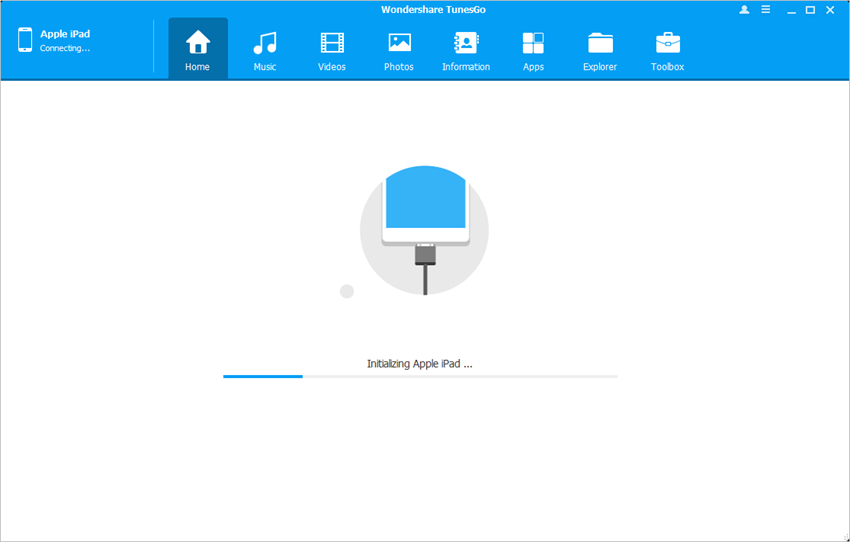
Passo 2 Connettere il Proprio iPad
Connettendo l'iPad al computer con il cavo USB, il programma rileverà automaticamente il tuo iPad. Quindi, nella schermata principale del programma, vedrai le categorie di file che puoi gestire.

Passo 3 Trasferire i File Musicali dall'iPad ad iTunes
Scegliendo la categoria Musica nell'interfaccia principale, il programma mostrerà le sezioni dei file audio nella barra laterale sinistra ed i relativi contenuti nella parte destra della finestra. Adesso spunta i file musicali desiderati e fai clic sul pulsante Esporta presente in alto a sinistra. Quindi, dal menu a discesa, seleziona Esporta su iTunes. A questo punto TunesGo inizierà a trasferire i file musicali dall'iPad alla Libreria Musicale di iTunes.
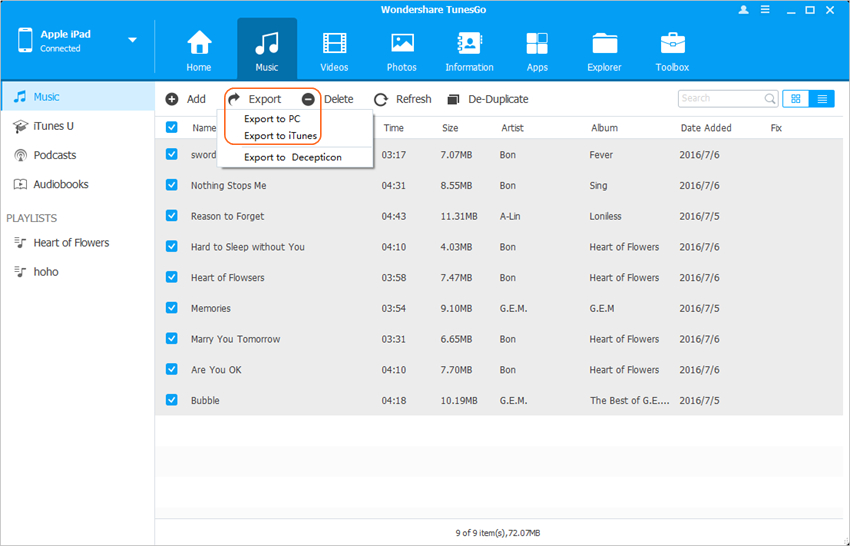
Oltre a trasferire i file multimediali dall'iPad alla Libreria di iTunes, puoi anche trasferire le playlist dall'iPad ad iTunes con l'aiuto di Wondershare TunesGo. La guida che segue mostra come farlo.
Passo 1 Aviare TunesGo e Connettere l'iPad
Avvia Wondershare TunesGo e connetti l'iPad al computer con il cavo USB. Nella schermata principale del programma, il programma ti mostrerà tutte le categorie dei file che puoi gestire.

Passo 2 Trasferire le Playlist Desiderati su iTunes
Scegliendo la categoria Musica, il programma mostrerà le sezioni dei file audio nella barra laterale sinistra e le playlist sotto di loro. Adesso seleziona la playlist desiderata e clicca con il tasto destro, quindi scegli Esporta su iTunes nel menù a discesa. A questo punto il programma inizierà a trasferire la playlist dall'iPad ad iTunes.
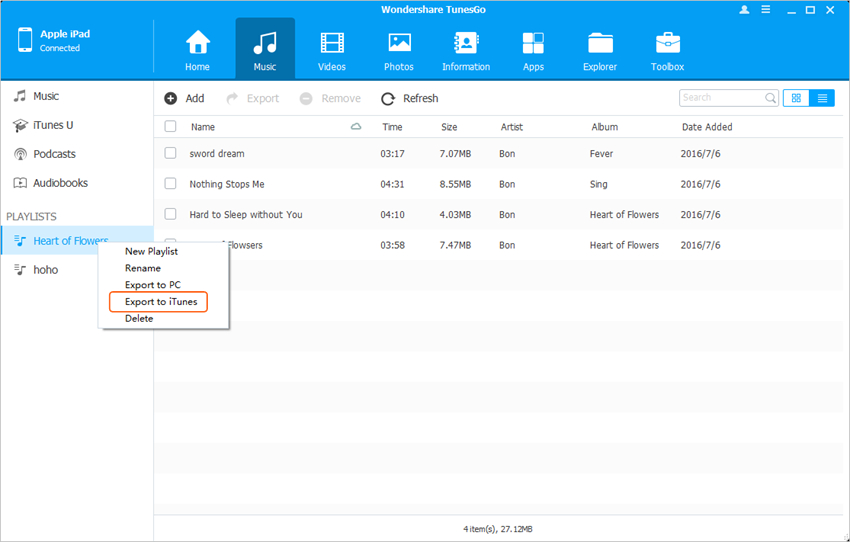
Quando il trasferimento è stato ultimato, troverai la tua playlist nella Libreria di iTunes. Wondershare TunesGo è una soluzione tutto in uno per gestire i file sull'iPhone, iPad e iPod. Grazie a questo programma, non devi più preocuparti del processo di sincronizzazione di iTunes.
Conclusione: Se desideri trasferire le app dall'iPad ad iTunes, puoi fare affidamento sull'opzione iTunes per Trasferire Contenuti Acquistati. Mentre, se stai per trasferire file, Wondershare TunesGo sarà la soluzione migliore.
